آموزش حذف و نصب وردپرس
با سلام خدمت کاربران سایت مِستر آموز و علاقه مندان به وردپرس.
خیلی خوشحالیم از اینکه با ما همراه هستید.
امروز با یک مطلب بسیار کاربردی در خدمت شما عزیزان،کاربران سایت مِستر آموز هستیم. با ما همراه باشید.
نصب مجدد وردپرس می تواند مشکلاتی که ممکن است برای این سیستم مدیرت محتوا پیش بیاید را حل کنند. در این مطلب ما به شما آموزش می دهیم که چگونه بدون از دست رفتن اطلاعات یا میزان محبوبیت در موتور های جستجو ، وردپرس را حذف کرده و آن را مجدداً نصب کنید.با ما همراه باشید.
چه زمانی به نصب مجدد وردپرس نیاز دارید؟
نصب مجدد وردپرس نباید اولین گزینه شما برای اشکال زدایی باشد. اکثر خطاهای وردپرس را می توان به راحتی حل کرد و این شما را از نصب مجدد وردپرس نجات می دهد. اگر شما نتوانستید با هیچ روشی وردپرس را اشکال زدایی کنید نصب مجدد ورد پرس می تواند آخرین راه حل شما باشد.
قدم اول: ایجاد یک backup اضطراری
قبل از هرکاری شما باید از وردپرس خود پشتیبان گیری کنید برای این کار می توانید از افزونه BackUp WordPress استفاده کنید.حالا مطمئن شوید که فایل پشتیبان در محل امنی قرار دارد و کسی نمی توانند به آن دسترسی پیدا کنند. ما نمی توانیم با استفاده از فایل پشتیبانی وردپرس را دوباره نصب کنیم ولی اگر در حال نصب مجدد وردپرس خطایی رخ بدهد اطلاعات ما از بین نخواهد رفت.
قدم دوم: خارج کردن محتوای وردپرس
اولین کاری که باید انجام دهید این است که محتوای وردپرس را خارج کنید. برای این کار باید فایلی را ایجاد کنید که شامل تمامی پست ها، صفحات، دسته ها، برچسب ها، و نظرات باشد.
برای ساخت این فایل مراحل زیر را دنبال کنید:
- ابتدا وارد صفحه مدیریت شوید و سپس گزینه ابزار ها»برون ریزی را انتخاب کنید.
- گزینه هر محتوایی را انتخاب کنید و روی گزینه دریافت پرونده برون بری شده کلیک کنید.
قدم سوم: دانلود پوشه wp-content
تمام پوسته ها،پلاگین ها، تصاویر و دیگر فایل هایی که آپلود کردید در پوشه wp-content ذخیره می شوند.
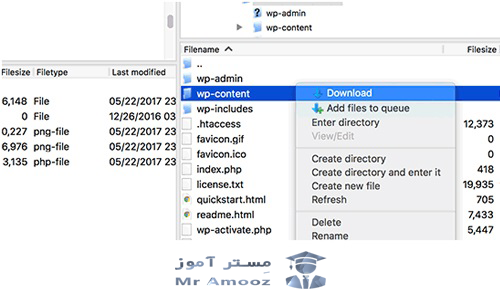
ابتدا به پنل مدیریت هاستی که خریداری کردهاید وارد شوید و در پوشه public_html دنبال پوشه wp-content بگردید و بر روی آن کلیک راست کرده و گزینه دانلود را انتخاب کنید. بعد از دانلود پوشه wp-content برای حذف وردپرس آماده بشوید. ( این کار را از طریق نرم افزار Filezilla نیز می توانید انجام دهید.
قدم چهارم: حذف وردپرس
برای حذف وردپرس نیاز دارید به پنل مدیریت هاست وارد شوید و محتویات فایل public_html را پاک کنید.
ساخت پایگاه داده جدید در وردپرس
برای ساخت دیتابیس جدید نیاز دارید به پنل مدیریت هاست وارد شوید بعد روی گزینه MySQL Databases کلیک کنید.
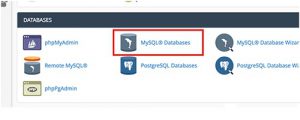
ابتدا شما یک اسم برای دیتابیس انتخاب کنید و روی دکمه create database کلیک کنید.
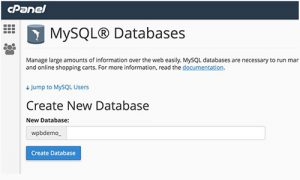
بعد از آن به پایین صفحه بروید تا یک کاربر جدید بسازید. شما می توانید نام کاربری و پسورد دلخواه خود را انتخاب کنید و بعد از آن روی دکمه Create User کلیک کنید.
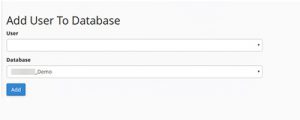
حالا شما نیاز دارید که کاربر ساخته شده را به دیتابیس اضافه کنید، به پایین بروید تا به بخش Add user to database برسید. حالا نام کاربری که ساختید را در قسمت User انتخاب کنید و روی دکمه Add کلیک کنید.
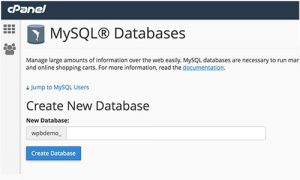
دیتابیس شما برای نصب مجدد وردپرس آماده شده است. حالا که بطور کامل وردپرس را پاک کرده ایم باید دوباره نصبش کنیم.
قدم پنجم: بازگرداندن پوسته، پلاگین و عکس ها
ابتدا به پنل مدیریت هاست وارد شوید و در پوشه public_html دنبال پوشه wp-content بگردید. حالا اون رو پاک کنید و پوشه که در مرحله سوم دانلود کردید را به جای اون آپلود کنید. دقت کنید که بعد از این کار باید به بخش پوسته ها بروید و پوسته مورد نظرخود ار فعال کنید همچنین این کار را باید برای پلاگین ها هم انجام دهید.
قدم ششم: بازگرداندن محتوا
ابتدا وارد صفحه مدیریت شوید و سپس گزینه ابزار ها»درون ریزی را انتخاب کنید. حالا بر روی گزینه نصب که در بخش وردپرس قرار دارد کلیک کنید.
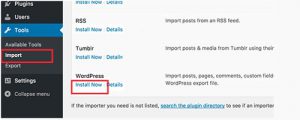
حالا بر روی انتخاب فایل کلیک کنید و فایلی که در مرحله دوم دانلود کردید را انتخاب کنید و سپس روی دکمه آپلود کلیک کنید.
توجه: در انجام تمامی مراحل آموزش دقت کافی را داشته باشید تا وب سایت شما دچار مشکل نشود. مسئولیت مشکلات احتمالی برعهده کاربر است.
دوستان عزیز امیدواریم که این آموزش مورد استفاده شما قرار گرفته باشد.با آرزوی موفقیت و سلامتی برای شما همراهان همیشگی سایت مِستر آموز.




